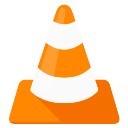如何将视频文件转换为音频?
作者:佚名 来源:未知 时间:2024-11-05
在数字时代,视频和音频是我们日常生活中不可或缺的一部分。有时候,我们可能只需要视频中的音频部分,比如背景音乐、讲座内容或是电影中的对话。这时候,将视频转换成音频就显得尤为重要。本文将详细介绍如何将视频转换成音频,包括使用专业软件、在线工具和移动设备应用等多种方法,以满足不同用户的需求。

一、使用专业软件进行视频转音频
对于追求高质量和高效转换的用户来说,使用专业软件是一个不错的选择。这类软件通常提供丰富的功能,如格式选择、音频质量调整、批量转换等。

1. 格式工厂
格式工厂是一款功能强大的多媒体转换工具,支持多种视频、音频和图片格式的转换。以下是使用格式工厂将视频转换成音频的步骤:
下载安装:首先,从官方网站或可靠来源下载并安装格式工厂。
打开软件:启动格式工厂后,在主界面上选择“音频”类别,然后选择你想要转换成的音频格式(如MP3、WAV等)。
添加视频文件:点击“添加文件”按钮,选择你想要转换的视频文件。你可以通过拖动文件到窗口来快速添加。
设置参数(可选):点击“输出配置”按钮,你可以在这里设置音频的编码方式、采样率、比特率等参数。如果你不确定如何设置,可以使用默认值。
开始转换:确认设置无误后,点击“确定”按钮返回主界面。在主界面上点击“开始”按钮,格式工厂将开始将视频转换成音频。转换完成后,你可以在指定的输出文件夹中找到转换后的音频文件。
2. 狸窝全能视频转换器
狸窝全能视频转换器是一款支持多种视频格式的转换工具,同时也具备将视频转换成音频的功能。以下是使用狸窝全能视频转换器进行转换的步骤:
下载安装:从官方网站或可靠来源下载并安装狸窝全能视频转换器。
打开软件:启动软件后,在主界面上选择“音频”类别,并选择你想要的音频格式(如MP3、AAC等)。
添加视频文件:点击“添加视频”按钮,选择你想要转换的视频文件。
设置参数(可选):你可以在主界面下方看到各种参数设置选项,包括音频编码、采样率、比特率等。同样地,如果你不确定如何设置,可以使用默认值。
开始转换:确认设置无误后,点击“开始转换”按钮,狸窝全能视频转换器将开始将视频转换成音频。转换完成后,你可以在指定的输出文件夹中找到转换后的音频文件。
二、使用在线工具进行视频转音频
对于不想安装额外软件的用户来说,使用在线工具是一个方便的选择。这些工具通常无需注册或安装,只需在浏览器中访问相关网站即可进行转换。
1. Online Audio Converter
Online Audio Converter是一款流行的在线音频转换工具,支持多种视频格式的转换。以下是使用Online Audio Converter进行转换的步骤:
访问网站:在浏览器中打开Online Audio Converter的官方网站。
上传视频文件:点击“Choose Files”按钮,选择你想要转换的视频文件并上传。你也可以通过拖动文件到窗口来上传。
选择音频格式:在上传文件后,你会看到一个下拉菜单,选择你想要的音频格式(如MP3、WAV等)。
开始转换:点击“Convert”按钮,Online Audio Converter将开始将视频转换成音频。转换完成后,你可以下载转换后的音频文件。
2. Zamzar
Zamzar是另一个流行的在线文件转换工具,支持多种文件格式之间的转换。以下是使用Zamzar进行视频转音频的步骤:
访问网站:在浏览器中打开Zamzar的官方网站。
上传视频文件:点击“Add Files”按钮,选择你想要转换的视频文件并上传。你也可以通过拖动文件到窗口来上传。
输入电子邮箱:在转换前,你需要输入一个电子邮箱地址,以便在转换完成后接收下载链接。
选择音频格式:在“Convert to:”下拉菜单中选择你想要的音频格式(如MP3、AAC等)。
开始转换:点击“Convert Now”按钮,Zamzar将开始将视频转换成音频。转换完成后,你会收到一封包含下载链接的电子邮件。
三、使用移动设备应用进行视频转音频
对于经常在移动设备上处理视频和音频的用户来说,使用移动设备应用是一个便捷的选择。这些应用通常提供用户友好的界面和简单的操作步骤。
1. Video to MP3 Converter(iOS)
对于iOS用户来说,Video to MP3 Converter是一款实用的应用,可以将视频转换成音频。以下是使用Video to MP3 Converter进行转换的步骤:
下载安装:从App Store下载并安装Video to MP3 Converter。
打开应用:启动应用后,
- 上一篇: 淘宝购物省钱秘籍大揭秘
- 下一篇: 淘宝隐藏优惠券领取方法详解